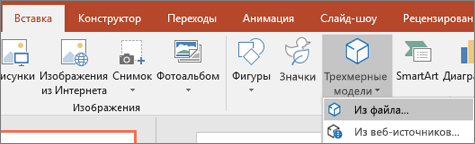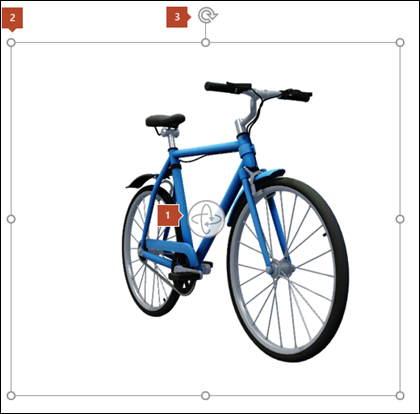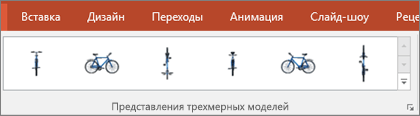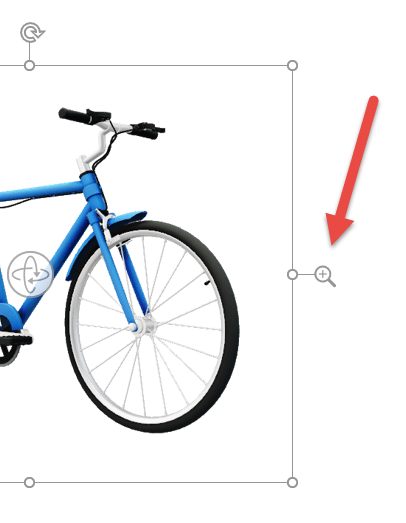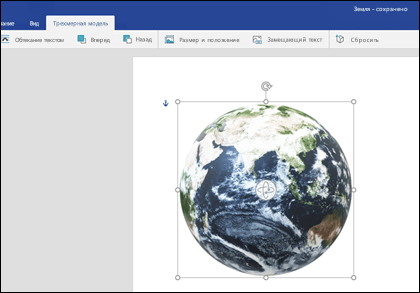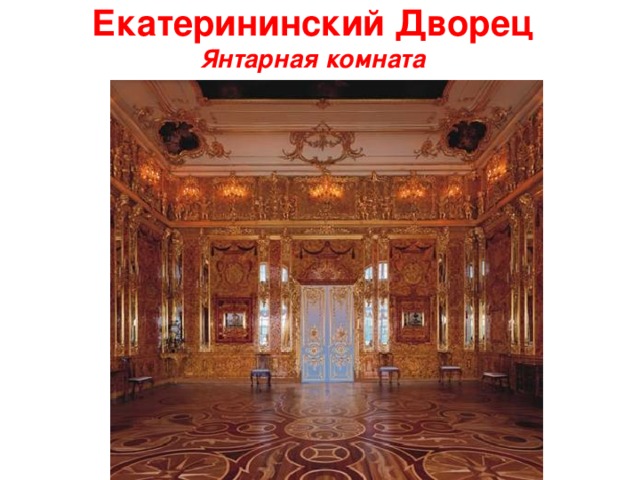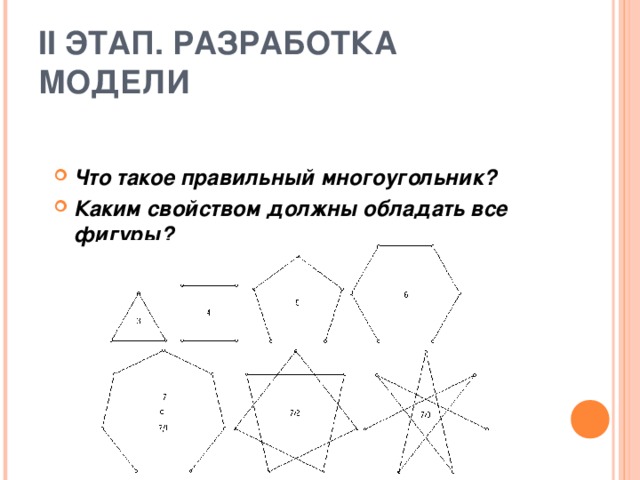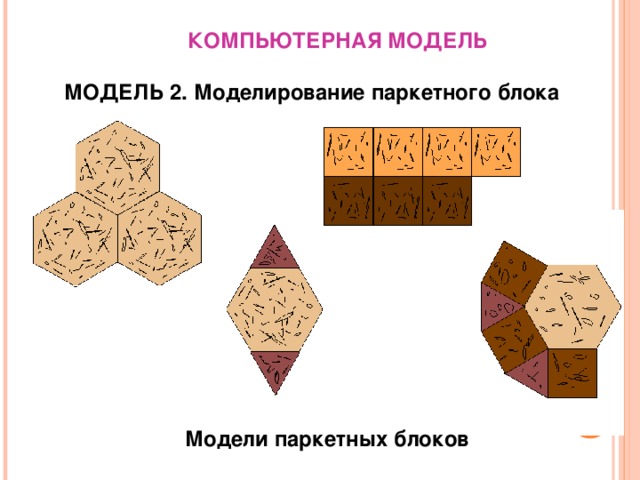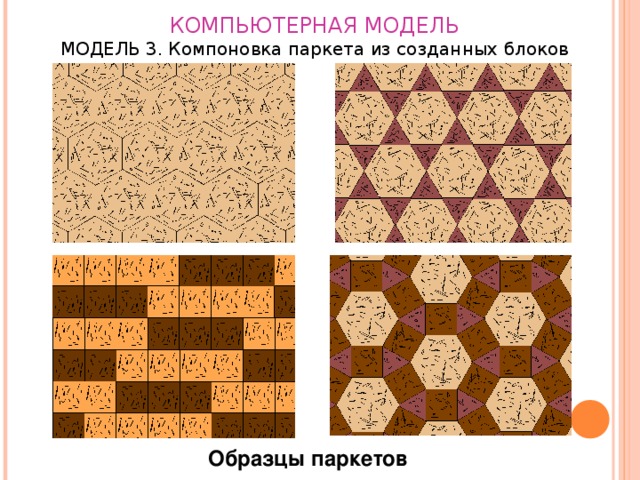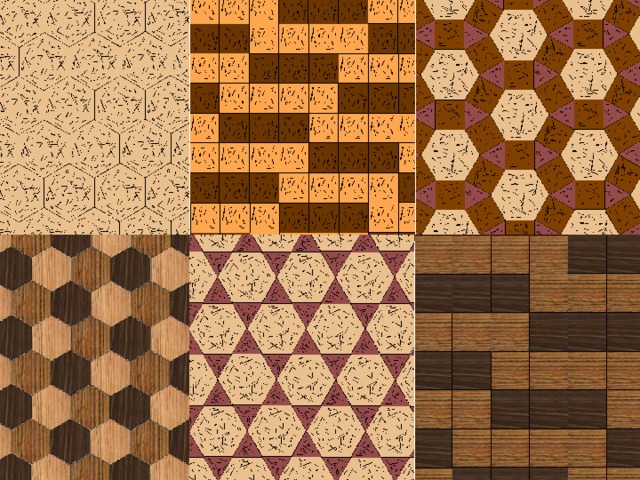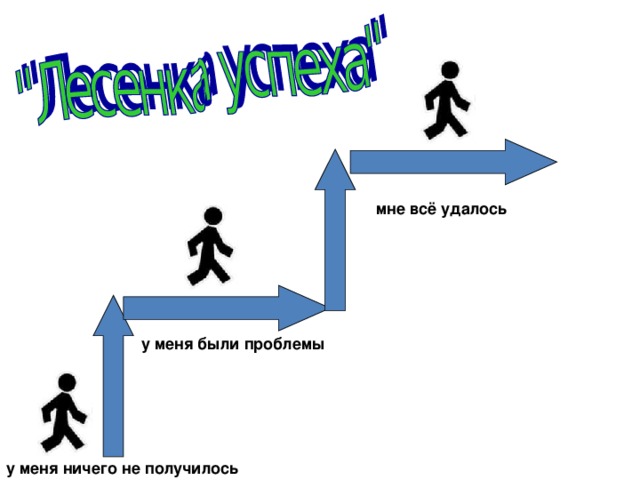Excel для Microsoft 365 Word для Microsoft 365 Outlook для Microsoft 365 PowerPoint для Microsoft 365 Excel для Microsoft 365 для Mac Word для Microsoft 365 для Mac Excel 2021 Word 2021 Outlook 2021 PowerPoint 2021 Word 2021 для Mac PowerPoint 2021 для Mac Excel 2019 Word 2019 Outlook 2019 PowerPoint 2019 Excel 2019 для Mac Word 2019 для Mac PowerPoint 2019 для Mac Excel 2016 Word 2016 PowerPoint 2016 Excel для Windows Phone 10 PowerPoint для Windows Phone 10 Word для Windows Phone 10 Еще…Меньше
В Windows и macOS Word, Excel, PowerPoint и Outlook поддерживают вставку трехмерных моделей непосредственно в документы, книги или презентации. Вы можете поворачивать модели на 360 градусов, а также наклонять их вверх и вниз, чтобы показать определенную часть объекта.
-
Хотите посмотреть наглядные примеры? Скачайте шаблоны.
Добавление трехмерных объектов из локального файла
Трехмерные модели вставляются в файлы практически так же, как и другие изображения. Откройте на ленте вкладку Вставка, выберите Трехмерные модели, а затем — Из файла.
Вставив объект, вы можете использовать элементы управления:


Вы по-прежнему можете использовать маркер поворота 
Добавление трехмерных моделей из веб-библиотеки
Чтобы выбрать трехмерную модель из веб-библиотеки, выберите 3D-модели > из сетевых источников. В появившемся диалоговом окне можно просмотреть или найти трехмерные изображения из каталога.
Выберите одно или несколько изображений и нажмите кнопку Вставить.
Изменение внешнего вида трехмерных моделей в Office
После вставки трехмерной модели в файл Office вы увидите контекстную вкладку Формат на вкладке ленты Инструменты трехмерных моделей. На вкладке «Формат» находятся удобные элементы управления для настройки вида трехмерных изображений.
Коллекция Трехмерные модели содержит эскизы, которые можно использовать в изображении. Например, можно быстро выбрать представление с головой или представление сверху вниз.
Если у вас несколько трехмерных моделей и вам не удается выбрать нужную, щелкните область выделения , чтобы включить список объектов. После этого вы можете легко выбрать одно или несколько изображений.
Средство Выравнивание помогает разместить изображение на странице или слайде, например вверху или сбоку.
Сдвиг & масштабирование позволяет управлять тем, как трехмерные изображения помещаются в кадр. Нажмите кнопку Сдвиг & масштаб , а затем щелкните и перетащите объект в рамку, чтобы переместить его. Чтобы увеличить или уменьшить объект внутри рамки, используйте стрелку масштабирования справа рамки.
Вставив трехмерные изображения, вы можете выполнять с ними различные интересные действия, например с помощью powerPoint Morph Transition , чтобы объект казался вращающимся или вращающимся.
Отправка трехмерных моделей по электронной почте
В Outlook 2019 или более поздней версии можно вставлять трехмерные модели в сообщение электронной почты. Этой функцией можно воспользоваться в полноразмерном редакторе сообщений. Если вы создаете новое сообщение электронной почты, вы уже будете использовать его, но если вы отвечаете на сообщение в области чтения, вам потребуется щелкнуть Всплывающее окно, чтобы развернуть редактор сообщений до полного размера. Затем вы можете открыть вкладку «Вставка» и нажать кнопку «Трехмерные модели».
Важно помнить, что другой пользователь не сможет изменить модель, которую вы вставляете в сообщение. Трехмерные модели в сообщениях электронной почты при отправке преобразуются в фотографии, поэтому другой пользователь не может изменить их.
Поддерживаемые версии macOS
Трехмерные модели в Microsoft 365 для Mac или Office 2019 для Mac поддерживаются в macOS версии 10.12 и macOS версии 10.13.4 и более поздних.
Эта функция не поддерживается в macOS версии 10.11 и более ранних. Он также не поддерживается в macOS версии 10.13.0–10.13.3. Если вы используете одну из этих версий, вам потребуется выполнить обновление до более новой, чтобы использовать трехмерную.
Добавление трехмерных объектов из локального файла
Трехмерные модели вставляются в файлы практически так же, как и другие изображения. Откройте на ленте вкладку Вставка, выберите Трехмерные модели, а затем — Из файла.
Вставив объект, вы можете использовать элементы управления:


Вы по-прежнему можете использовать маркер поворота 
Добавление трехмерных моделей из веб-библиотеки
Чтобы выбрать трехмерную модель из веб-библиотеки, выберите 3D-модели > из сетевых источников. В появившемся диалоговом окне можно просмотреть или найти трехмерные изображения из каталога.
Выберите одно или несколько изображений и нажмите кнопку Вставить.
Изменение внешнего вида трехмерных моделей в Office
После вставки трехмерной модели в файл Office вы увидите контекстную вкладку Формат на вкладке ленты Инструменты трехмерных моделей. На вкладке «Формат» находятся удобные элементы управления для настройки вида трехмерных изображений.
Коллекция Трехмерные модели содержит эскизы, которые можно использовать в изображении. Например, можно быстро выбрать представление с головой или представление сверху вниз.
Если у вас есть несколько трехмерных моделей и вам не удается выбрать ту, с которой вы хотите работать, откройте область выделения , чтобы включить список объектов (вкладка Главная > Упорядочить > область выделения). После этого вы можете легко выбрать одно или несколько изображений.
Средство Выравнивание помогает разместить изображение на странице или слайде, например вверху или сбоку.
Сдвиг & масштабирование позволяет управлять тем, как трехмерные изображения помещаются в кадр. Нажмите кнопку Сдвиг & масштаб , а затем щелкните и перетащите объект в рамку, чтобы переместить его. Чтобы увеличить или уменьшить объект внутри рамки, используйте стрелку масштабирования справа рамки.
Вставив трехмерные изображения, вы можете выполнять с ними все виды интересных вещей, таких как переход «Трансформация» , чтобы объект казался вращающимся или вращающимся.
Добавление трехмерных моделей
Чтобы вставить трехмерные модели в Word, Excel или PowerPoint для Windows Mobile, перейдите на вкладку Вставка ленты и выберите Трехмерные модели.
Откроется панель. Выберите одно или несколько изображений и нажмите кнопку Вставить.
Изменение внешнего вида трехмерных моделей в Office
Выберите любую трехмерную модель, вставленную в Office для Windows Mobile, и на ленте появится вкладка Трехмерная модель . Здесь вы найдете средства, которые позволяют повернуть модель на предустановленный объем (вы всегда можете просто использовать мышь, чтобы вручную повернуть ее, если хотите), или внести другие изменения.
Некоторые из изменений, которые можно внести:
-
Перенос текста определяет, как текст будет обтекать трехмерную модель на странице. Возможно, вы хотите, чтобы ваша модель стояла отдельно и текст был только над или под ним? Возможно, вы хотите, чтобы трехмерная модель принимала только часть экрана и чтобы текст также протекал вместе с ним? Это средство позволяет сделать такой выбор.
-
Вперед или назад вы можете упорядочить, как другие объекты на странице отображаются в трехмерной модели. Например, если вы хотите добавить фигуру стрелки, которая будет отображаться поверх модели, указывая на что-то, можно отправить трехмерную модель назад и переместить фигуру стрелки вперед, чтобы стрелка отображалась поверх трехмерной модели. Вперед и назад можно использовать несколько слоев изображений или объектов.
-
Размер и положение предоставляют некоторые инструменты, позволяющие точно изменить размер трехмерной модели. Если вам нужно, чтобы трехмерная модель была ровно 4,12 дюйма в высоту, что может быть трудно сделать, перетаскивая мышь, но в инструменте Размер и положение вы можете ввести точную высоту и ширину. Это средство также можно использовать для точного поворота модели вокруг любой или всех трех осей.
-
Замещающий текст позволяет указать краткое текстовое описание трехмерной модели в интересах людей с нарушениями зрения, которые полагаются на средство чтения с экрана для использования вашего файла.
После внесения изменений в модель вы можете решить, что хотите отменить внесенные изменения. Кнопка Сброс на правой части вкладки Трехмерная модель позволяет вернуть модель в том виде, в который она была до начала ее изменения.
Новая коллекция картинок
Microsoft 365 не имеет традиционных картинок, но трехмерные модели — это новый вид картинок: в онлайн-библиотеке готовой трехмерной графики есть много графики на выбор, которую можно использовать как есть или адаптировать.
Обратная связь
Эта статья была обновлена Беном 23 июня 2020 г. Если вы нашли это полезным, и особенно если вы этого не сделали, воспользуйтесь приведенными ниже элементами управления обратной связью и сообщите нам, как мы можем сделать это лучше.
См. также
Создание трехмерного образа
Вставка рисунков
Обтекание текстом в Word
Эффекты трехмерной анимации в PowerPoint
Рекомендации по 3D-содержимому для Майкрософт
Нужна дополнительная помощь?
МОДЕЛИРОВАНИЕ В ТЕКСТОВОМ РЕДАКТОРЕ MS WORD 2007 .
Модель – это
аналог (заместитель) оригинала, отражающий некоторые его характеристики.
Моделирование – это
исследование объектов
путем построения и изучения их моделей
ЗАЧЕМ СОЗДАВАТЬ МОДЕЛЬ, ПОЧЕМУ НЕ ИССЛЕДОВАТЬ САМ ОРИГИНАЛ?
ЭТАПЫ МОДЕЛИРОВАНИЯ: I ЭТАП. ПОСТАНОВКА ЗАДАЧИ
- Что будем моделировать?
- Объект «Паркет».
- Где будем моделировать?
- В текстовом редакторе MS Word 2007 .
Екатерининский Дворец Янтарная комната
Тронный зал
Картинный зал
Китайская гостиная Александра I
Зеленая столовая
Официантская
Парадная голубая гостиная
I ЭТАП. ПОСТАНОВКА ЗАДАЧИ ЦЕЛЬ МОДЕЛИРОВАНИЯ:
Разработать эскиз паркета
II ЭТАП. РАЗРАБОТКА МОДЕЛИ
- Что такое правильный многоугольник?
- Каким свойством должны обладать все фигуры?
КОМПЬЮТЕРНАЯ МОДЕЛЬ
МОДЕЛЬ 1. Создание полного набора деталей, необходимых для моделирования
- Какие есть фигуры в Word для создания этих деталей?
(треугольник, шестиугольник, прямоугольник, повернуть, отразить)
- Как нарисовать в Word правильную фигуру?
(кл. Shift )
A
A
A
Объекты меню паркета
КОМПЬЮТЕРНАЯ МОДЕЛЬ
МОДЕЛЬ 2. Моделирование паркетного блока
Модели паркетных блоков
КОМПЬЮТЕРНАЯ МОДЕЛЬ
МОДЕЛЬ 3. Компоновка паркета из созданных блоков
Образцы паркетов
III этап. Компьютерный эксперимент
ПЛАН ЭКСПЕРИМЕНТА
1. проверка совместимости отдельных деталей.
2. проверка совместимости каждого блока.
3. Моделирование эскиза паркета.
4. Предложите его на выбор заказчику.
IV этап. Анализ результатов
мне всё удалось
у меня были проблемы
у меня ничего не получилось
Домашнее задание
Создать модель ковра из геометрических фигур на листе бумаги.
СПАСИБО ЗА ВНИМАНИЕ!
Описание презентации по отдельным слайдам:
-
1 слайд
Разработка табличной информационной модели с использованием текстового редактора Microsoft Word
-
2 слайд
МОДЕЛИРОВАНИЕ НАТУРНОЕ И ИНФОРМАЦИОННОЕ
Натурные модели
Кукла
Манекен
Скульптура
Производственный
робот
Объект
моделирования
Свойства модели зависят от цели моделирования. Модели одного и того же объекта будут разными, если они создаются для разных целей.
Информационные модели
Фотография
Видеофильм
Анкета
Медицинская
карточка -
3 слайд
ТИПЫ ИНФОРМАЦИОННЫХ МОДЕЛЕЙ
Вербальные
модели
Математические
модели
Табличные
модели
Графические
модели
Информационная модель – совокупность информации, характеризующая свойства и состояния объекта, процесса, явления, а также их взаимосвязь с внешним миром.Одному и тому же объекту можно поставить в соответствие разные информационные модели (вербальные, математические, табличные, графические); все зависит от цели моделирования.
-
4 слайд
ТИПЫ ИНФОРМАЦИОННЫХ МОДЕЛЕЙ
Математические
модели
Табличные
модели
Графические
модели
Вербальные
модели
Вербальная модель – это письменное или устное представление информационной модели средствами естественного языка.Примеры вербальных моделей:
информация в учебниках
произведения художественной литературы
тексты, описывающие алгоритмы
текстовое описание объектов и процессов -
5 слайд
ТИПЫ ИНФОРМАЦИОННЫХ МОДЕЛЕЙ
Вербальные
модели
Табличные
модели
Графические
модели
Математическая модель — описание математическими формулами соотношений между количественными характеристиками объекта моделирования.Примеры математических моделей:
модель прямолинейного перемещения теламатематическая модель периода колебаний пружинного маятника
Математические
модели -
6 слайд
ТИПЫ ИНФОРМАЦИОННЫХ МОДЕЛЕЙ
Вербальные
модели
Математические
модели
Графические
модели
Табличная информационная модель – это модель, в которой объекты или их свойства представлены в виде списка, а их значения размещаются в ячейках прямоугольной таблицы.Типы табличных моделей:
таблицы типа «объект-свойство»
таблицы типа «объект-объект»
двоичные матрицы
Табличные
модели -
7 слайд
ТИПЫ ИНФОРМАЦИОННЫХ МОДЕЛЕЙ
Вербальные
модели
Математические
модели
Табличные
модели
Графическая информационная модель – это наглядный способ представления объектов и процессов в виде графических изображений.Примеры графических информационных моделей:
Графические
модели
карта
чертеж
граф
диаграмма
график
схема -
8 слайд
ТИПЫ ИНФОРМАЦИОННЫХ МОДЕЛЕЙ
Вербальные
модели
Математические
модели
Табличные
модели
Графические
модели
карта
чертеж
граф
диаграмма
график
схема -
9 слайд
ТИПЫ ИНФОРМАЦИОННЫХ МОДЕЛЕЙ
Вербальные
модели
Математические
модели
Табличные
модели
Графические
модели
карта
чертеж
граф
диаграмма
график
схема -
10 слайд
ТИПЫ ИНФОРМАЦИОННЫХ МОДЕЛЕЙ
Вербальные
модели
Математические
модели
Табличные
модели
Графические
модели
карта
чертеж
граф
диаграмма
график
схема
x
z
y
B
A
1
&
1
A
B
x
y
z
y
У1
У2
С1
С2
С3 -
11 слайд
ТИПЫ ИНФОРМАЦИОННЫХ МОДЕЛЕЙ
Вербальные
модели
Математические
модели
Табличные
модели
Графические
модели
карта
чертеж
граф
диаграмма
график
схема
Ненаправленный
г р а ф
Отношения: « соединение дорогой »
(симметричные связи)
Д а ч и
ст. Озерная
д. Подгорная
д. Е л о в о
д. Бобры
Ориентированный г р а ф
Лев Нилыч
Алеша
Начальная вершина
Конечная вершина
Отношение:
«быть дедушкой»
Элементы системы, изображенные овалами, называются вершинами
Связи между элементами называются отношениями
ребро – симметричная связь
дуга – несимметричная связь -
12 слайд
ТИПЫ ИНФОРМАЦИОННЫХ МОДЕЛЕЙ
Вербальные
модели
Математические
модели
Табличные
модели
Графические
модели
карта
чертеж
граф
диаграмма
график
схема
Молоко
Сметана
Творог
Йогурт
Сливки -
13 слайд
ТИПЫ ИНФОРМАЦИОННЫХ МОДЕЛЕЙ
Вербальные
модели
Математические
модели
Табличные
модели
Графические
модели
карта
чертеж
граф
диаграмма
график
схема
ToC
время
График изменения температуры -
14 слайд
Пример таблицы «объект-свойство» -
15 слайд
Пример таблицы «объект-объект» -
16 слайд
Пример таблицы «двоичная матрица» -
-
-
-
20 слайд
Добавление строк
Выделите строку таблицы.
Выберите команду Таблица Вставить строки. В таблицу перед выделенными строками будут вставлены две пустых строки.Добавление столбца
Выделите столбец таблицы.
2)Выберите команду Таблица Вставить столбцы. -
-
Приложение 2
Раздаточный материал
Ход работы:
Открыть текстовый редактор Word.
Вставить пустую строку для названия таблицы.
Выполнить команду «вставка-таблица», задать количество строк и столбцов.
Заполнить таблицу данными.
Сохранить в свою папку под именем Метро.
Промежуточный контроль (на «4»)
6. Скопировать таблицу и вставить её на эту же страницу ниже.
Отформатировать вторую таблицу, сделав её более удобной для восприятия.
Ответить на вопросы.
Окончательный контроль (на «5»)
Дополнительное задание: выделить в таблице красным цветом (фон) под названиями станций метро, жёлтым цветом ячейки, в которых находится время.
Исходный текст
№ 11
В следующем тексте речь идет о Московском метро. Постройте по этим данным таблицу:
Время в пути от станции Отрадное до станции Кутузовская составляет 37 мин. Время в пути от станции Театральная до станции Юго-За-падная составляет 24 мин. Время в пути от станции Октябрьская до станции Отрадное составляет 32 мин. Время в пути от станции Курская до станции Кутузовская составляет 23 мин. Время в пути от станции Октябрьская до станции Кутузовская составляет 16 мин. Время в пути от станции Юго-Западная до станции Отрадное составляет 46 мин. Время в пути от станции Театральная до станции От-радное составляет 27 мин. Время в пути от станции Октябрьская до станции Театральная составляет 13 мин. Время в пути от станции Курская до станции Отрадное составляет 28 мин. Время в пути от станции Театральная до станции Кутузовская составляет 19 мин. Время в пути от станции Октябрьская до станции Юго-Западная со-ставляет 23 мин. Время в пути от станции Юго-Западная до станции Кутузовская составляет 33 мин. Время в пути от станции Курская до станции Театральная составляет l0 мин. Время в пути от станции Октябрьская до станции Курская составляет 10 мин. Время в пути от станции Курская до станции Юго-Западная составляет 32 мин.
Ознакомьтесь с возможностями трехмерных изображений в Word с помощью этого учебного шаблона по трехмерному моделированию. Этот шаблон по трехмерному моделированию содержит инструкции и примеры использования трехмерных моделей, а также полезные советы и рекомендации. Используйте этот шаблон по трехмерному моделированию, чтобы узнать, как работать с трехмерными моделями в Word. Это шаблон со специальными возможностями.
Word
Скачать
Поделиться